Impostazioni sulla gestione del colore¶
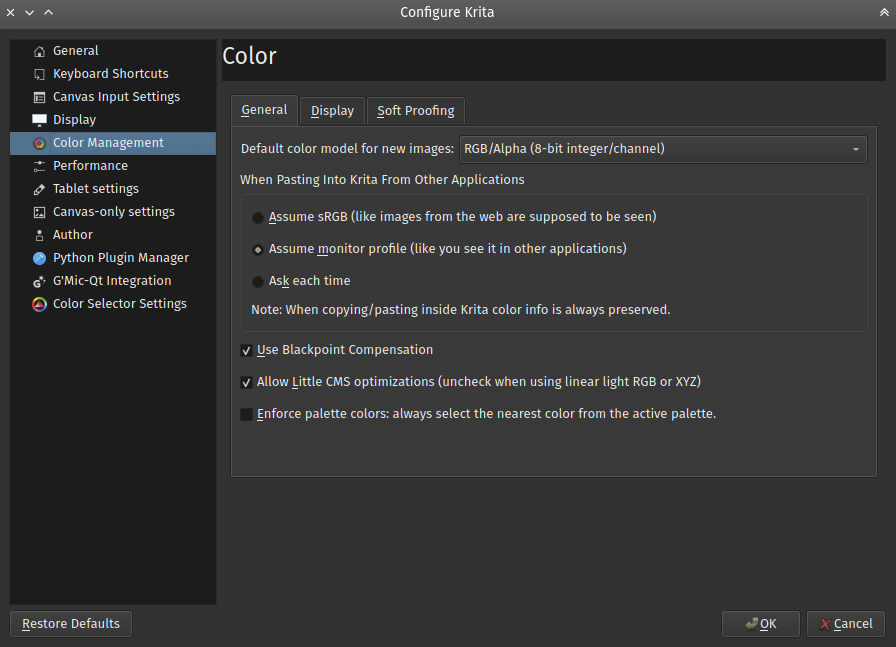
Krita offre funzionalità estese per la gestione dei colori con l’uso di Little CMS La gestione dei colori viene descritta con maggior dettaglio qui: Flusso di lavoro di gestione dei colori.
Generale¶
Modello del colore predefinito per le nuove immagini¶
Scegli il modello predefinito che preferisci per tutte le tue immagini.
Quando si incolla in Krita da altre applicazioni¶
L’utente può definire che tipo di conversione, se presente, Krita eseguirà su un’immagine copiata da altre applicazioni, ossia un browser, GIMP, e via discorrendo.
- Presumi sRGB
Questa opzione mostra l’immagine incollata nel profilo predefinito ICC di Krita di sRGB.
- Presumi profilo del monitor
Questa opzione mostra l’immagine incollata nel profilo del monitor selezionato nelle preferenze del sistema.
- Chiedi ogni volta
Krita chiederà all’utente cosa fare ogni volta che un’immagine è incollata. Questa è l’opzione predefinita.
Nota
Quando copi e incolli dentro Krita, le informazioni sui colori sono sempre mantenute.
Usa compensazione del punto nero¶
Questa opzione attiverà la Compensazione del punto nero (BPC) per la conversione. La BPC è spiegata dal responsabile di LCMS nel modo seguente:
Permetti le ottimizzazioni LittleCMS¶
Togli la spunta a questa opzione per disattivare le ottimizzazioni. Durante il lavoro con spazi dei colori lineari, a volte le ottimizzazioni Little CMS non restituiscono i migliori risultati.
Cambiato nella versione 5.0: Da Krita 5.0 forniamo l’estensione a virgola mobile rapida per LittleCMS. La disattivazione di questa opzione disattiverà anche questa estensione.
Forza i colori della tavolozza: seleziona sempre il colore più vicino dalla tavolozza attiva¶
Per impostazione predefinita gli oggetti di selezione della tavolozza prelevano il colore di primo piano corrente, lo confrontano con i campioni nella sua tavolozza attiva e evidenziano il campione che più si avvicina al colore di primo piano corrente.
Quando l’opzione Forza i colori della tavolozza è attivata, il selettore dei colori interno passa a una modalità per cui il colore di primo piano corrente viene sostituito col colore del campione più approssimato, anziché soltanto evidenziarlo.
Vista¶
- Usa profilo del monitor di sistema
Quando attivata, questa opzione istruisce Krita di utilizzare il profilo ICC selezionato nelle preferenze del tuo sistema.
- Profili degli schermi
Sono presenti tanti profili quanti monitor hai collegato. L’utente può selezionare un profilo ICC che Krita userà in modo indipendente dal profilo del monitor impostato nelle preferenze di sistema. Il profilo predefinito è quello incorporato sRGB. Nei sistemi Unix verrà proposto il profilo memorizzato in $/usr/share/color/icc (posizione di sistema) o $~/.local/share/color/icc (posizione locale). I profili memorizzati nella cartella delle preferenze di Krita, $~/.local/share/krita/profiles sarà visibile solo in Krita.
- Obiettivo di resa
La tua scelta degli obbiettivi di resa è un modo di dire a Littlecms come vuoi che vengano mappati i colori da uno spazio dei colori a un altro. Ci sono quattro opzioni disponibili, spiegate tutte sulla pagina del manuale di Profili ICC.
Opzioni di Prova colore¶
Ti permettono di configurare le opzioni di prova colore predefinita. Per configurare la prova colore reale per l’immagine attuale, vai a .
Per dettagli più approfonditi sull’uso della prova colore, consulta la pagina sulla prova colore.
